相关下载:谷歌浏览器Chrome Portable 72.0.3626绿色便携版
谷歌chrome开启GPU硬件加速方法:
1、首先打开的Chrome浏览器主界面,点击右上角的“主菜单”按钮,点击“设置”菜单项;
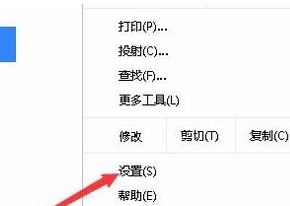
2、打开Chrome浏览器的设置页面,点击左上角的“设置”快捷链接,如图:
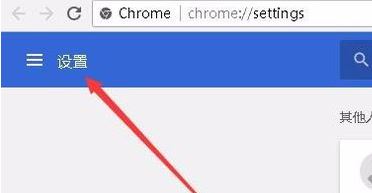
3、在左侧菜单中最下面点击“高级”菜单,如图:
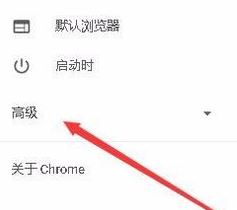
4、在展开的高级菜单中,点击“系统”菜单项,在右侧找到“使用硬件加速模式”设置项,将该选项开启即可!
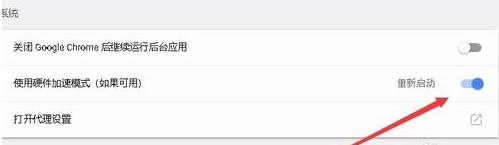
以上便是winwin7小编给大家分享介绍的谷歌chrome浏览器如何开启GPU硬件加速的图文操作方法!
相关文章:
如何查看浏览器保存的密码?教你查看360或Chrome浏览器浏览器保存的密码
chrome 插件无法加载怎么办?谷歌浏览器无法加载crx插件的解决方法